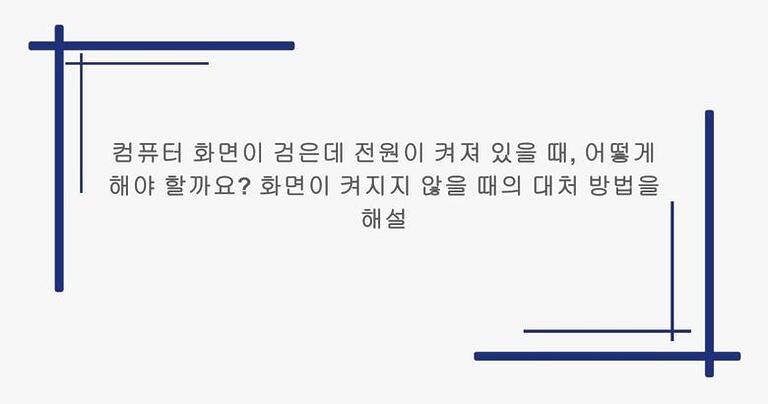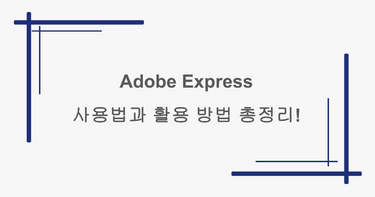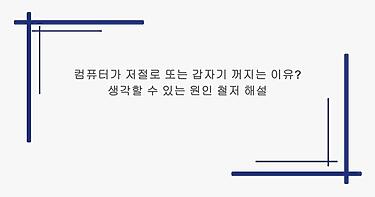여러분은 컴퓨터를 사용하다가 화면이 검게 변해 곤란했던 경험이 없으신가요? 게다가 전원 램프가 켜져 있으니 잠시 방치했지만, 좀처럼 상황이 호전되지 않아 대처 방법을 알고 싶어 하는 사람도 있을 것입니다. 그래서 이 글에서는 컴퓨터 전원이 켜져 있는데도 화면이 검게 변했을 때의 대처 방법을 소개합니다.
【공통편】화면이 검게 변했을 때 가장 먼저 확인해야 할 것
컴퓨터 화면이 검은데 전원이 켜져 있는 것을 확인한 분들은 먼저 스크린세이버와 자동 대기 모드를 의심해 보세요. 스크린세이버는 일정 시간 컴퓨터를 조작하지 않으면 디스플레이가 절전 모드로 바뀌는 설정으로, 설정 내용에 따라 화면이 검게 변하는 경우가 있습니다.
절전 모드는 키보드나 마우스 조작만으로 해제할 수 있지만, 장시간 절전 모드였거나 컴퓨터 사양이 낮으면 복귀에 시간이 걸릴 수 있습니다. 따라서 일단 마우스나 키보드를 가볍게 조작하고 5분 정도 기다려 봅시다.
【데스크톱편】화면이 검게 변했을 때의 대처 방법은
데스크톱 컴퓨터의 화면이 검게 변했지만, 전원이 켜져 있어서 무엇이 문제인지 모르겠다는 분들은 컴퓨터 본체와 디스플레이가 케이블로 연결되어 있는지 확인해 주세요. 컴퓨터 본체와 디스플레이가 케이블로 연결되어 있지 않으면, 설령 전원이 켜진 상태라도 디스플레이는 검게 변해버립니다. 또한, 케이블이 제대로 꽂혀 있지 않은 상태에서도 화면이 검게 될 수 있으므로, 눈으로 보는 것뿐만 아니라 케이블을 단자에 꾹 눌러보세요.
그래도 화면이 검게 나올 때는 컴퓨터 본체의 케이스를 열고 비디오 카드가 마더보드에 꽂혀 있는지 확인해 주세요. 꽂혀 있는지 확인하는 방법은, 단자에 있는 금색 피아노 건반과 같은 부분이 큰 기판에 9할 가까이 꽂혀 있다면 문제가 없습니다.
【노트북편】화면이 검게 변했다면 이것을 시도해 봅시다
노트북 화면이 검은데 전원이 켜져 있을 때의 대처 방법은 디스크 정리를 의심해 보세요. 대부분의 노트북은 데스크톱 컴퓨터와 비교하여 메모리 용량이 적은 경향이 있습니다. 따라서 처리량이 많은 작업을 했거나 OS 업데이트 중이었다면 일시적으로 화면이 검게 변하고 키보드나 마우스를 조작해도 복귀하지 않는 경우가 있습니다.
또한, 화면이 검게 변한 것처럼 보여도, 가끔 윈도우를 업데이트 중이니 전원을 끄지 말아 달라는 메시지가 표시될 때도 있습니다. 따라서 하룻밤을 방치해도 복구되지 않을 때에만 전원 버튼을 길게 눌러 강제 종료를 시도해 봅시다.
【최종 수단】화면이 검은데 복구 방법도 효과 없을 때의 대처 방법
만약 비디오 카드나 전원 연결도 확인했고, 컴퓨터 자동 업데이트도 아니라면 디스플레이가 고장 났을 가능성이 있습니다. 디스플레이는 고장이 났더라도 전원 램프만 켜져 있고 화면이 나오지 않는 상태가 될 수 있습니다. 따라서 컴퓨터 화면이 검고 전원이 켜져 있었다 하더라도, 고장일 가능성도 고려해야 합니다.
디스플레이 고장을 확신했을 때의 대처 방법은
만약 디스플레이 고장을 확신했다면, 데스크톱 컴퓨터라면 수리를 의뢰하거나 새 디스플레이를 구입하면 해결할 수 있습니다. 반면 노트북은 디스플레이가 고장 나면 스스로 교체할 수 없기 때문에 수리를 의뢰하거나 새 노트북을 사야 합니다. 수리를 의뢰할 경우 노트북을 맡겨야 하며, 내부 데이터를 모두 초기화해야 할 필요성도 생길 수 있습니다.
요약
컴퓨터 화면이 검고 전원이 켜져 있는 상태일 때는, 먼저 스크린세이버를 의심해 주세요. 다음으로 노트북이라면 OS의 자동 업데이트에 시간이 걸리고 있을 가능성, 데스크톱 컴퓨터라면 케이블이 꽂혀 있지 않을 가능성을 의심해 봅시다. 그래도 해결되지 않을 때는 디스플레이가 고장 났을 가능성이 있으므로, 수리를 의뢰하거나 새로 교체하시기 바랍니다.